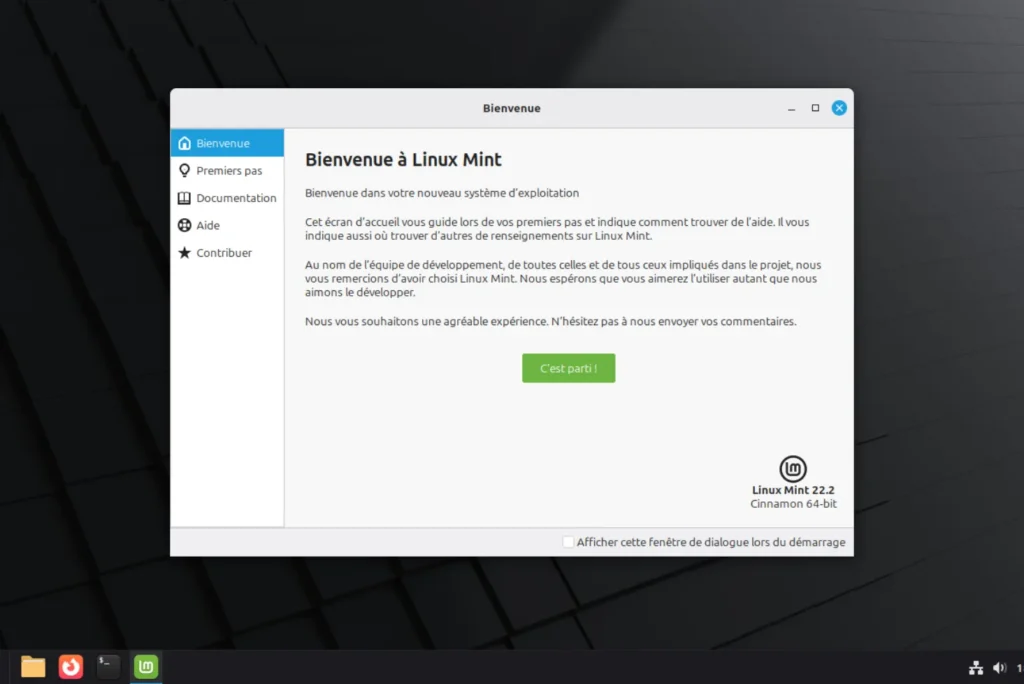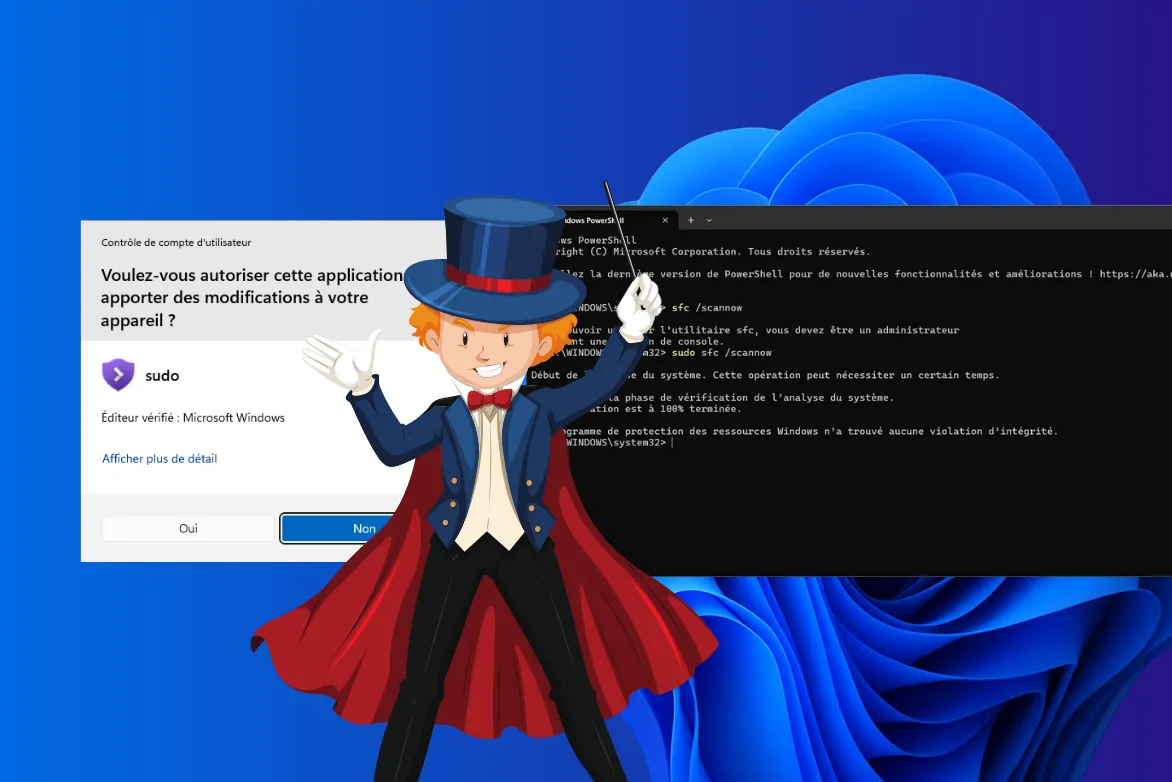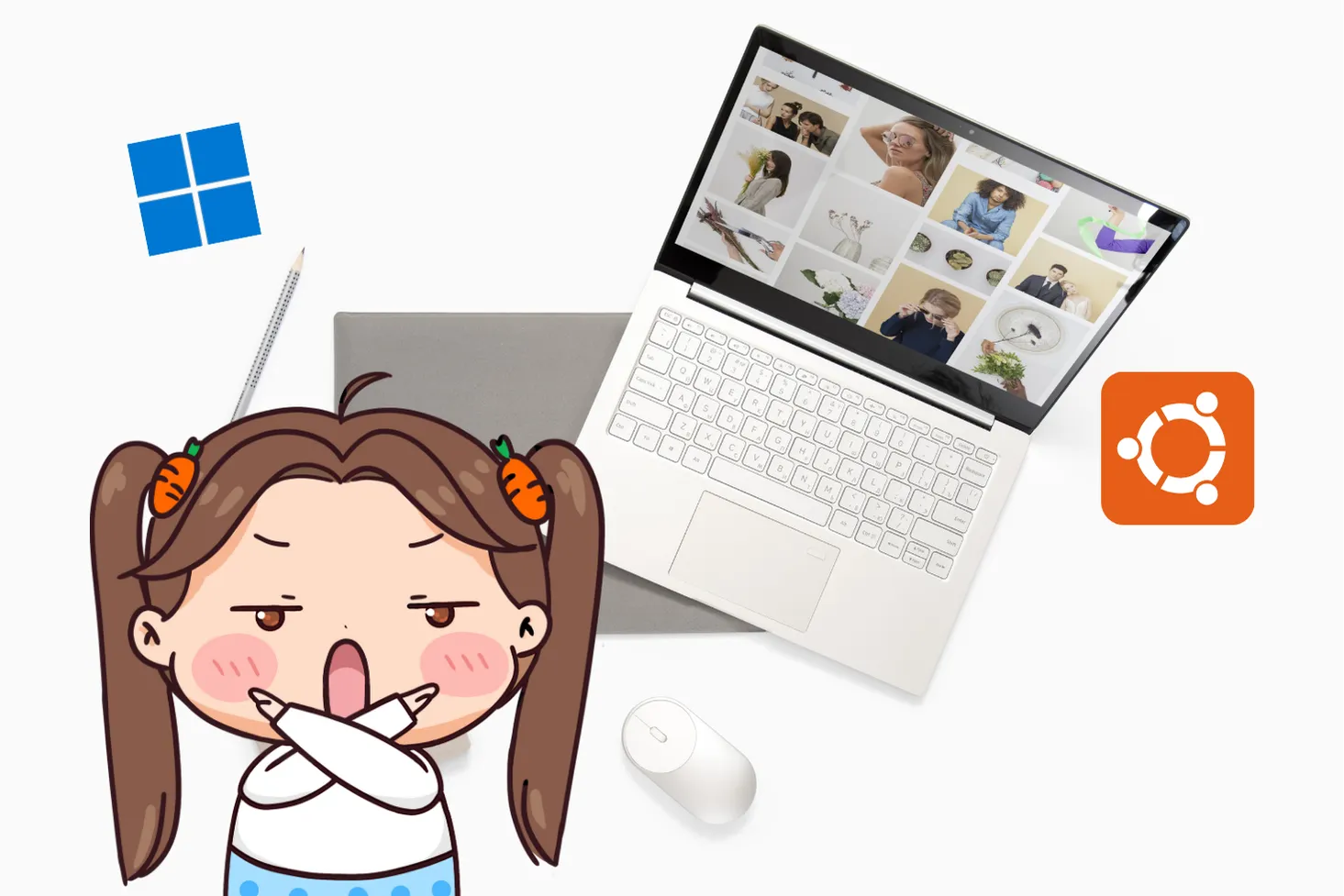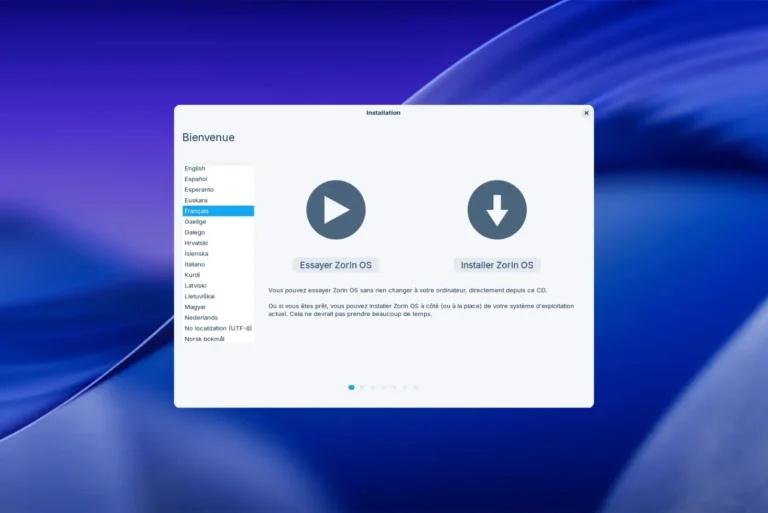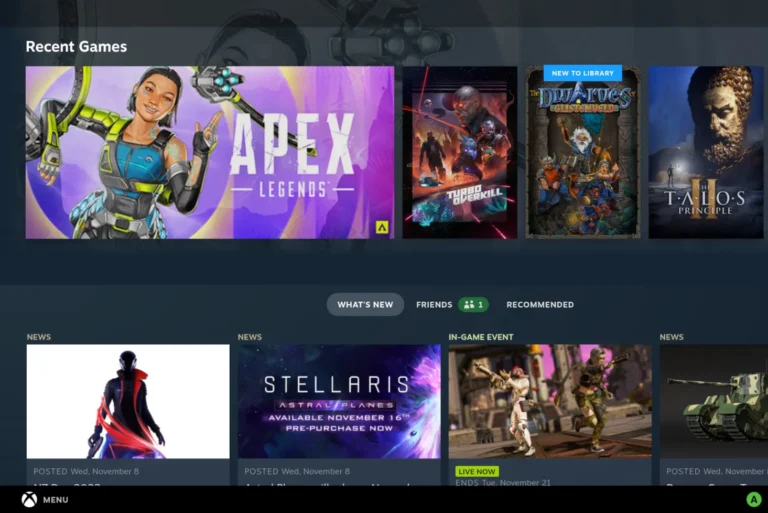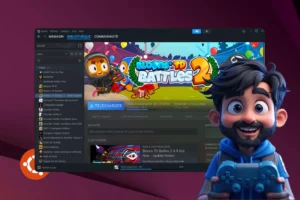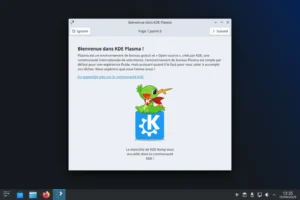Windows devient de plus en plus lourd et intrusif ? Entre les mises à jour forcées, les logiciels préinstallés et la télémétrie, nombreux sont les utilisateurs à chercher une alternative plus simple et plus légère. Linux Mint est une distribution gratuite, rapide et pensé pour être accessible aux débutantse en reprennant les codes de Windows tout en offrant une expérience plus rapide et respectueuse de l’utilisateur. Dans ce guide, nous allons voir pas à pas comment installer Linux Mint sur votre PC pour remplacer Windows.
Installer Linux Mint Cinnamon sur votre PC pour remplacer Windows
- Linux Mint : une distribution pensée pour remplacer Windows
- Préparer votre PC avant l’installation de Linux Mint
- Préparer la clé USB pour démarrer sur le programme d’installation
- Démarrer sur la clé USB d’installation
- Installer Linux Mint sur votre PC
- Bienvenue sur Linux Mint : premiers pas après l’installation
- Linux Mint : l’alternative gratuite et moderne à Windows
Linux Mint : une distribution pensée pour remplacer Windows
Linux Mint est une distribution GNU/Linux née en 2006, conçue pour offrir une alternative simple, stable et gratuite à Windows. Basée sur Ubuntu, elle a été pensée dès le départ pour faciliter la transition des utilisateurs venant du monde Microsoft. Elle fournit un système immédiatement fonctionnel après installation, avec tous les logiciels essentiels (navigateur, suite bureautique, lecteur multimédia) déjà inclus. Cette philosophie a rapidement séduit des millions d’utilisateurs dans le monde entier, faisant de Mint l’une des distributions Linux les plus populaires et les plus accessibles.
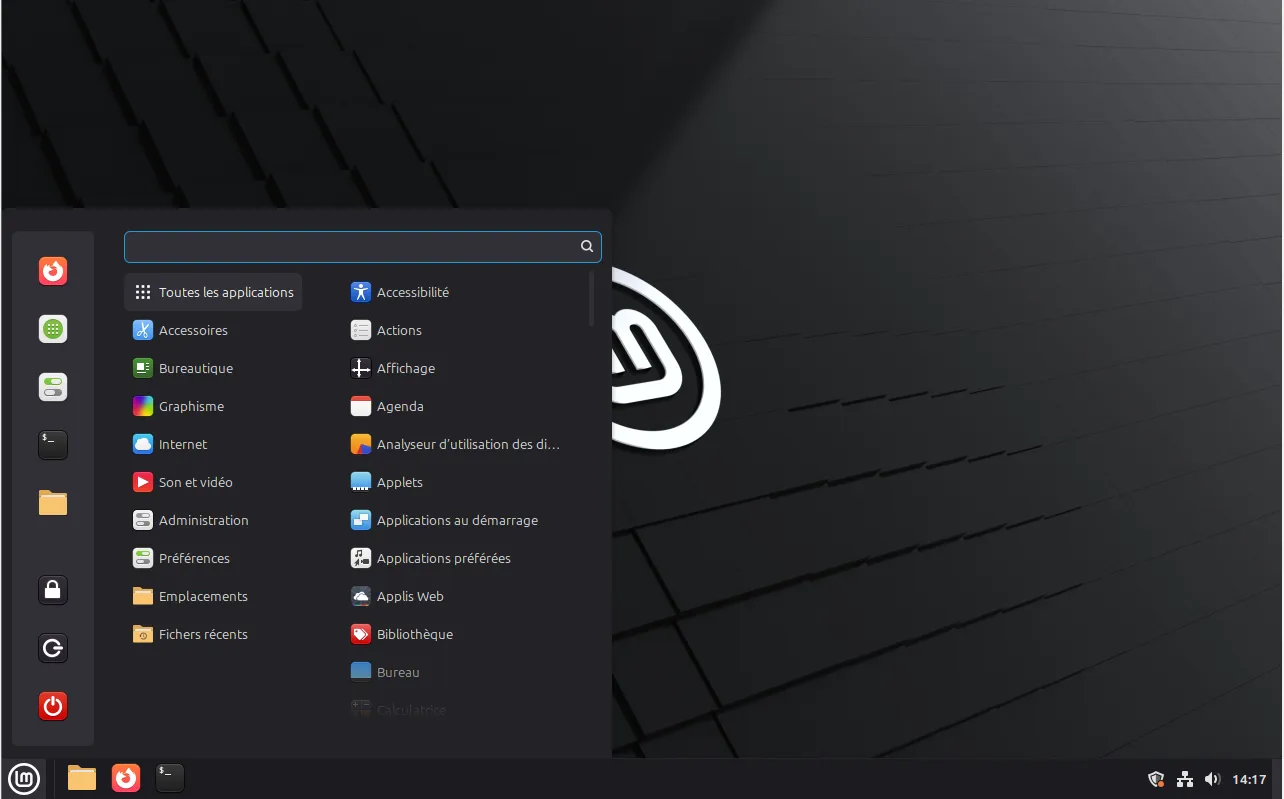
Linux Mint se décline en trois environnements de bureau : Cinnamon, MATE et XFCE. Cinnamon est moderne et très proche de Windows, idéale pour les débutants. MATE propose un bureau plus classique, léger mais complet, tandis que XFCE est optimisé pour les machines plus anciennes ou peu puissantes. Quelle que soit la version choisie, Mint se distingue par sa simplicité d’utilisation, sa grande stabilité et une communauté active qui publie régulièrement des mises à jour, tutoriels et solutions aux problèmes courants.
Préparer votre PC avant l’installation de Linux Mint
Avant de remplacer Windows 10 par Linux Mint, quelques étapes de préparation sont indispensables pour éviter les mauvaises surprises.
La première consiste à vérifier que votre ordinateur respecte la configuration minimale requise selon l’environnement de bureau que vous choisirez (Cinnamon, MATE ou XFCE). Linux Mint est relativement léger, mais chaque interface demande des ressources un peu différentes : Cinnamon est la plus exigeante, XFCE la plus légère et MATE se situe entre les deux. Vérifiez surtout le processeur, la mémoire vive, l’espace disque et la carte graphique pour un affichage convenable.
| Critère | Cinnamon | MATE | XFCE |
|---|---|---|---|
| Processeur | 2 cœurs à 2 GHz | 2 cœurs à 2 GHz | Dual-core 1,5 GHz |
| Mémoire vive (RAM) | 2 Go | 2 Go | 1 Go |
| Stockage disque | 20 Go | 20 Go | 20 Go |
| Carte graphique | Compatible 1024×768 | Compatible 1024×768 | Compatible 1024×768 |
| Connexion Internet | Conseillée | Conseillée | Conseillée |
Pensez aussi à sauvegarder toutes vos données importantes (documents, photos, etc.) sur une clé USB, un disque dur externe ou un service cloud, car l’installation de Linux Mint effacera complètement Windows 10 et vos fichiers si vous choisissez de remplacer le système existant.
Ensuite, téléchargez la dernière version de Linux Mint depuis le site officiel.
Préparer la clé USB pour démarrer sur le programme d’installation
Une fois l’image ISO de Linux Mint téléchargée depuis le site officiel, il faut la transférer sur une clé USB afin de la rendre bootable. Cette étape est indispensable pour pouvoir lancer le programme d’installation au démarrage de votrePC.
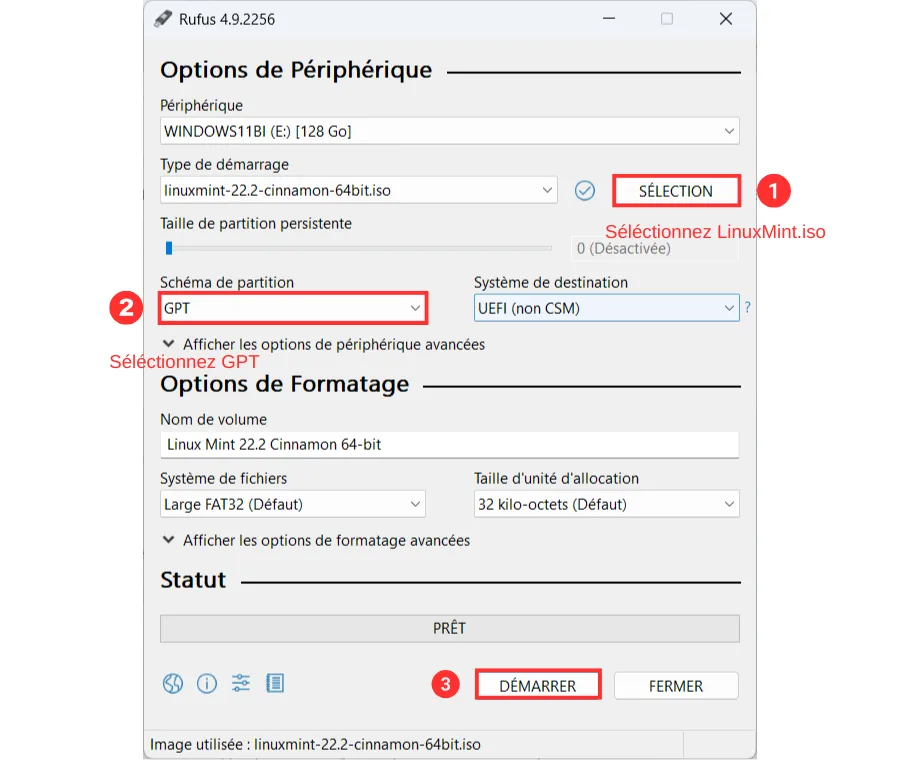
Pour cela, nous allons utiliser Rufus, un logiciel gratuit et léger, disponible sur Windows. Branchez une clé USB d’au moins 8 Go, puis ouvrez Rufus et suivez ces étapes :
- Sélectionnez l’ISO de Linux Mint : cliquez sur le bouton Sélection et choisissez le fichier Linux Mint-XX.XX-desktop-amd64.iso que vous avez téléchargé précédemment.
- Choisissez le schéma de partition : sélectionnez GPT et vérifiez que le système de destination est bien défini sur UEFI (non CSM), compatible avec la majorité des ordinateurs récents.
- Lancez la création : cliquez sur Démarrer pour lancer la copie de l’ISO sur la clé USB. Toutes les données présentes sur la clé seront effacées.
Une fois l’opération terminée, votre clé USB est prête. Il ne vous reste plus qu’à redémarrer votre ordinateur et à booter dessus pour commencer l’installation de Linux Mint.
Démarrer sur la clé USB d’installation
Une fois la clé USB préparée avec Rufus, il faut redémarrer l’ordinateur et accéder au menu de démarrage (Boot Menu). La touche à presser varie selon la marque du PC (F2, F12, Échap, etc.). Vous pouvez retrouver la liste complète des touches d’accès BIOS/UEFI par marque ici.
Selon la configuration actuelle de votre PC, il peut aussi être nécessaire de désactiver le Secure Boot avant de pouvoir lancer Ubuntu. Si besoin, suivez ce guide. Ces étapes ne sont pas toujours obligatoires, tout dépend des réglages par défaut de votre BIOS.
Une fois dans le menu de démarrage, sélectionnez votre clé USB comme périphérique de boot.
Installer Linux Mint sur votre PC
L’installateur de Linux Mint est conçu pour être simple et guidé, même si vous n’avez jamais installé de système d’exploitation auparavant. Chaque étape est illustrée à l’écran, ce qui permet de se lancer sereinement. Voyons ensemble comment procéder pas à pas.
1. Choisir la langue d’installation
La toute première étape de l’installation consiste à définir la langue de votre futur système. Cette option est importante, car elle détermine non seulement la langue des menus de l’installateur, mais aussi celle de l’interface de Linux Mint, des applications par défaut et des messages système.
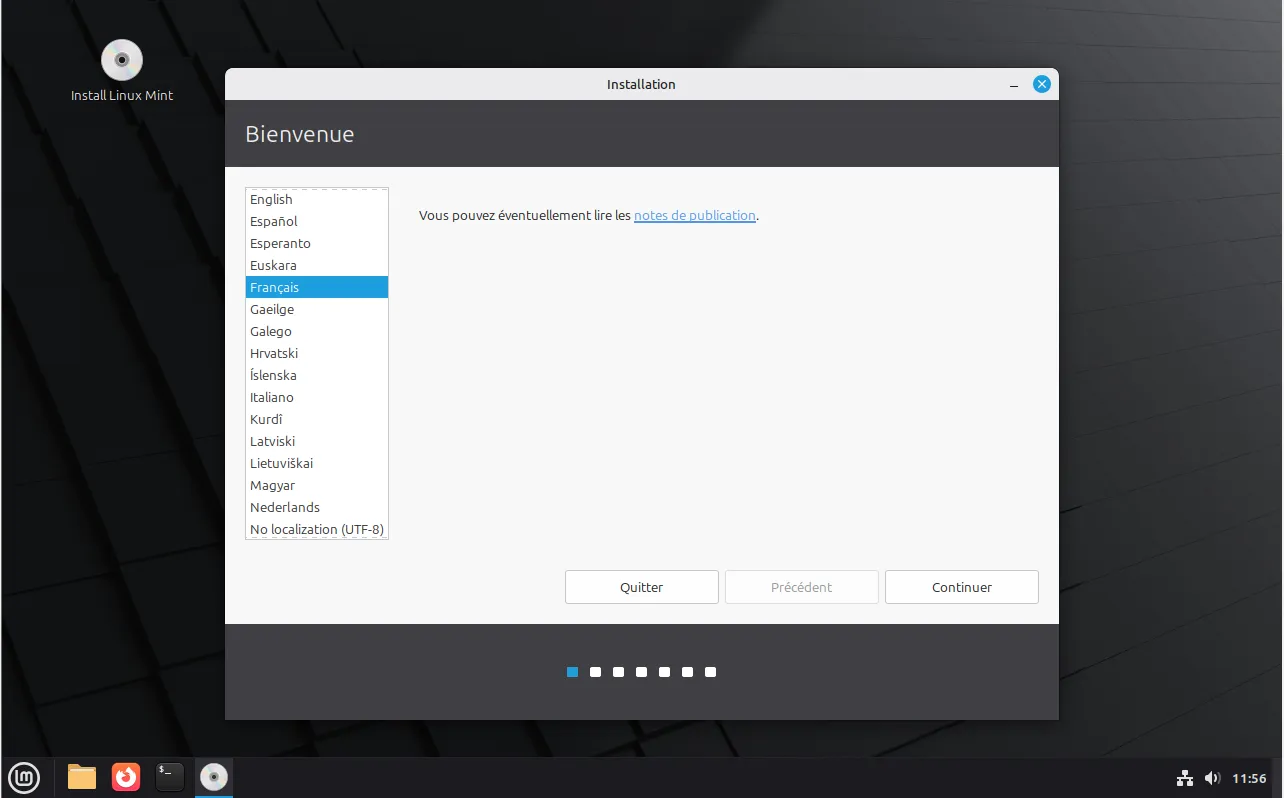
Dans notre exemple, nous sélectionnons Français pour un environnement entièrement traduit dès le premier démarrage.
Une fois votre choix effectué, cliquez sur Continuer pour passer à l’étape suivante.
2. Sélectionner la disposition du clavier
Vient ensuite la configuration du clavier, une étape essentielle pour que la saisie corresponde à vos habitudes. Linux Mint vous propose une large liste de dispositions adaptées aux différents modèles et langues.
Si vous utilisez un clavier AZERTY standard, le choix recommandé est French – French (variante par défaut). Cette option assure que toutes les touches, y compris les caractères accentués (é, è, à, ç), correspondent exactement à ce que vous tapez.
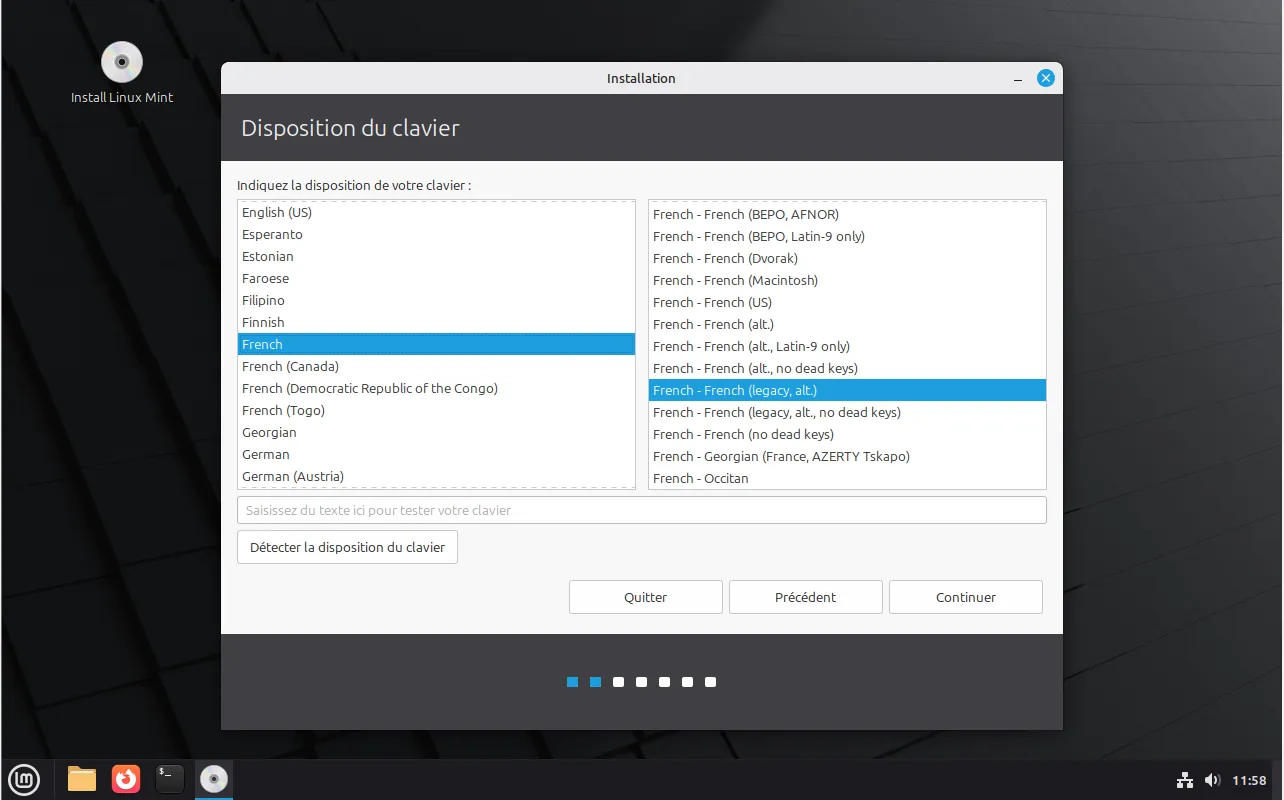
Pour éviter toute erreur, une zone de saisie est mise à disposition : vous pouvez y taper quelques mots ou chiffres afin de vérifier que les caractères s’affichent correctement.
Une fois la disposition validée, cliquez sur Continuer pour passer à l’étape suivante.
3. Installer les codecs multimédias
À cette étape, l’installateur de Linux Mint vous propose d’installer les codecs multimédias. Ces composants sont indispensables pour lire certains formats audio et vidéo (MP3, MP4, AVI, etc.) ainsi que pour afficher correctement certains contenus web.
Sans ces codecs, il serait parfois nécessaire d’installer manuellement des paquets supplémentaires après l’installation pour pouvoir profiter pleinement de vos musiques, films ou vidéos en ligne.
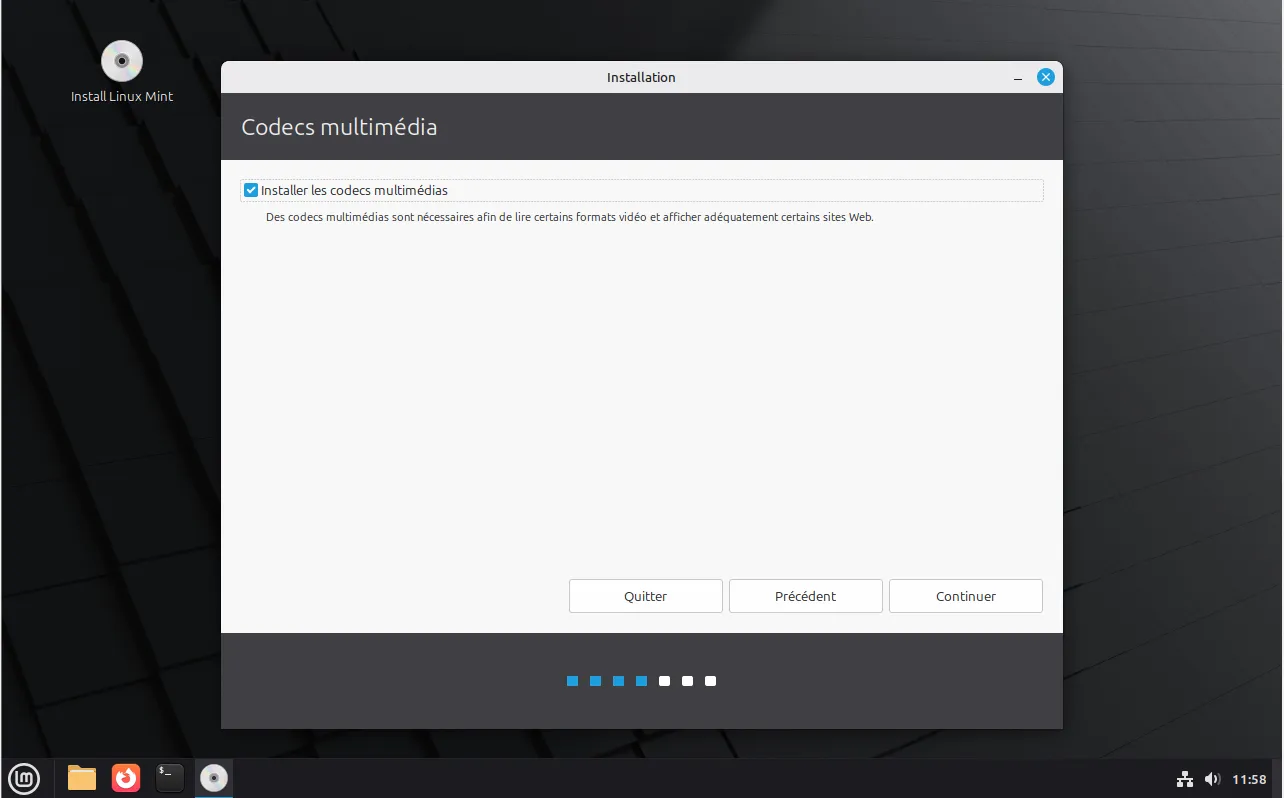
Pour gagner du temps et disposer d’un système immédiatement opérationnel, il est recommandé de cocher la case Installer les codecs multimédias avant de cliquer sur Continuer.
4. Choisir le type d’installation
L’installateur détecte maintenant le disque dur sur lequel Linux Mint sera installé. À cette étape, deux choix principaux s’offrent à vous :
- Effacer le disque et installer Linux Mint : cette option supprime entièrement le contenu du disque (anciens systèmes, logiciels, documents, photos, etc.) pour installer Linux Mint proprement. C’est la solution la plus simple si vous souhaitez repartir de zéro et utiliser exclusivement Mint.
- Autre chose : destinée aux utilisateurs expérimentés, cette option permet de gérer manuellement les partitions. Elle est indispensable si vous souhaitez garder Windows en parallèle (dual boot) ou appliquer un schéma de partitions personnalisé.
⚠️ Attention : choisir Effacer le disque entraîne la perte définitive de toutes vos données. Assurez-vous d’avoir sauvegardé vos fichiers importants avant de continuer.
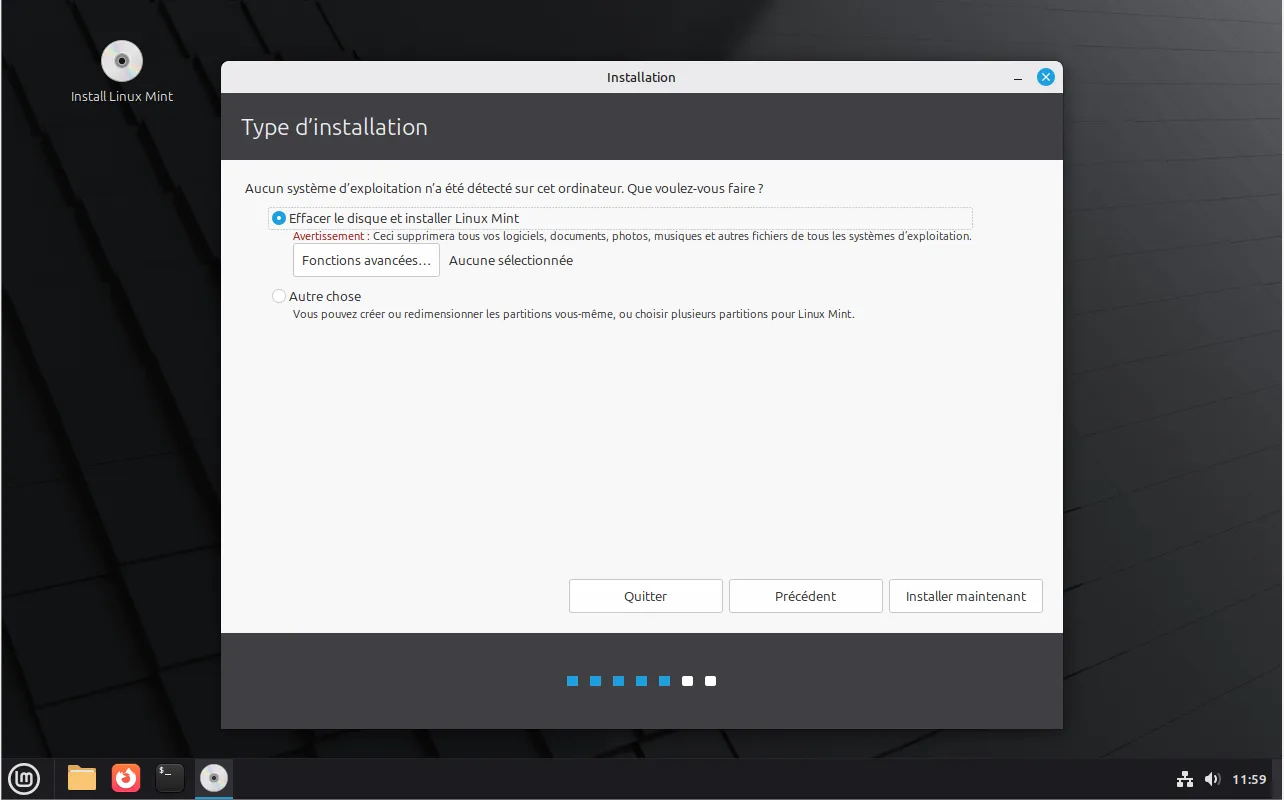
Une fois votre décision prise, sélectionnez l’option appropriée puis cliquez sur Installer maintenant pour lancer la configuration du disque.
5. Sélectionner votre fuseau horaire
L’étape suivante consiste à définir votre localisation géographique. Ce paramètre permet à Linux Mint de régler automatiquement la date, l’heure et le fuseau horaire de votre système.
Si vous êtes en France, sélectionnez Paris (Europe/Paris). Cela garantit que l’horloge de votre ordinateur sera correctement synchronisée et que les formats (date, heure, calendrier) correspondront à vos habitudes locales.
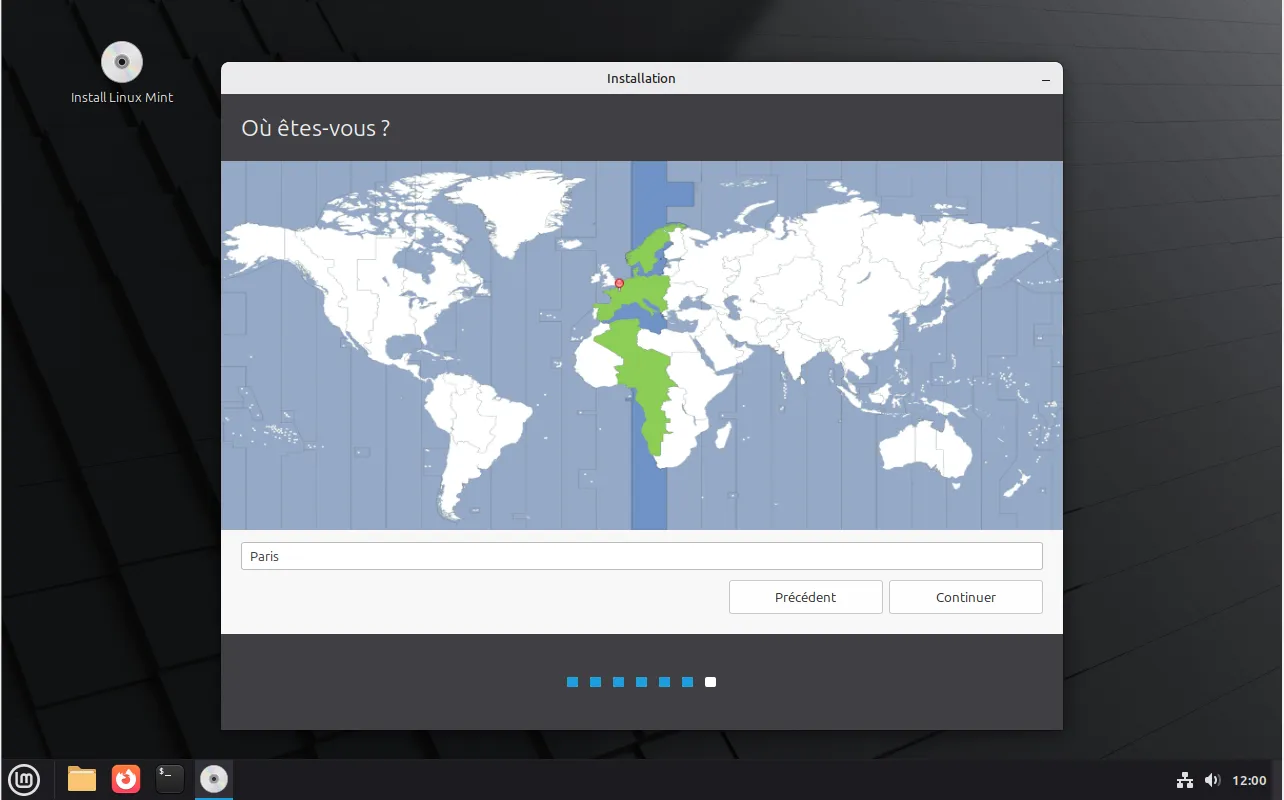
Une fois la ville choisie, cliquez sur Continuer pour passer à l’étape suivante.
6. Créer votre compte utilisateur
Vous devez maintenant configurer votre compte principal, celui qui vous servira à vous connecter à Linux Mint et à administrer le système. Plusieurs informations vous sont demandées :
- Votre nom : il sera affiché dans l’interface, par exemple sur l’écran de connexion.
- Nom de l’ordinateur : utile si votre PC est connecté à un réseau local, il permet d’identifier facilement votre machine.
- Nom d’utilisateur : c’est votre identifiant de connexion. Par convention, il est en minuscules et sans accents.
- Mot de passe : choisissez un mot de passe solide, combinant lettres, chiffres et caractères spéciaux pour assurer la sécurité de votre compte.
Par défaut, Linux Mint demandera ce mot de passe à chaque ouverture de session. C’est l’option recommandée, surtout si d’autres personnes ont accès à votre ordinateur.
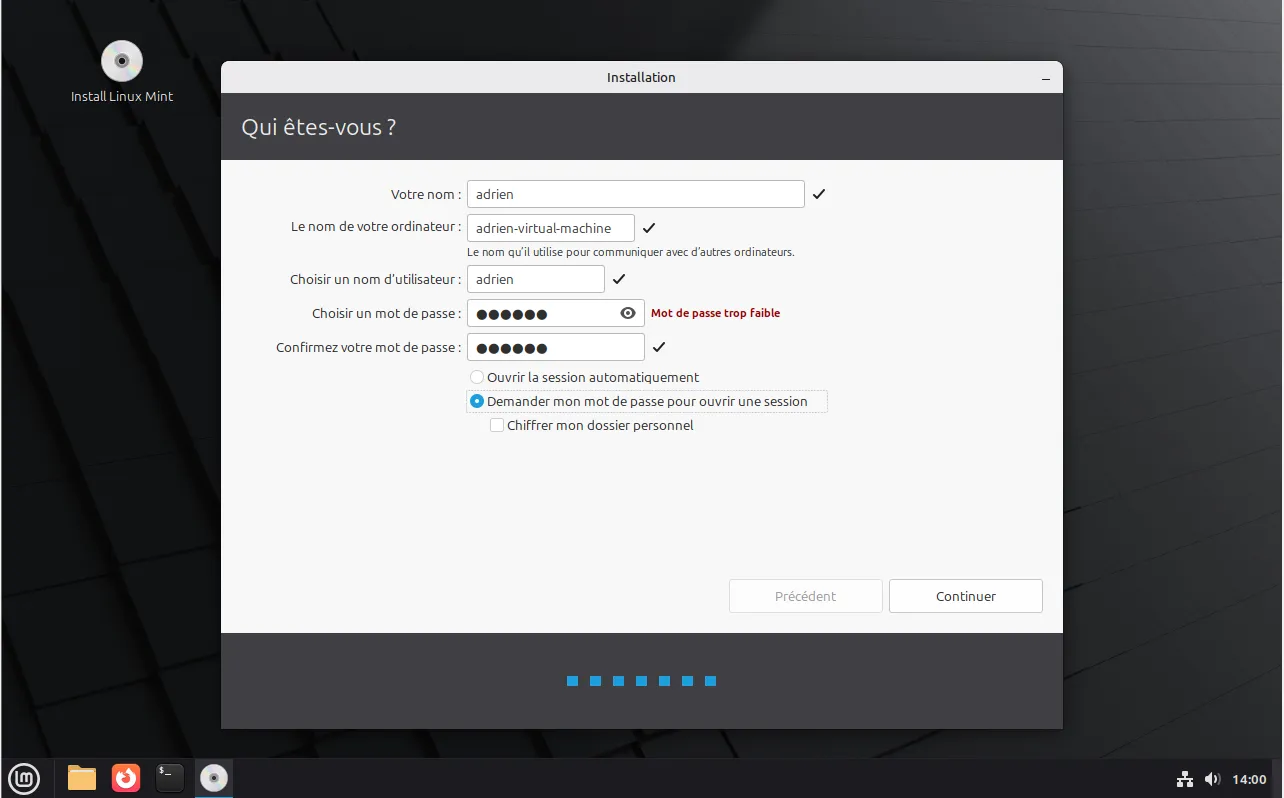
Une fois toutes les informations renseignées, cliquez sur Continuer pour lancer l’installation du système.
7. Installation de Linux Mint sur votre PC
Une fois toutes les options validées, l’installateur se charge de copier les fichiers et de configurer automatiquement le système. Cette étape dure généralement entre 10 et 20 minutes, selon les performances de votre disque dur ou SSD.
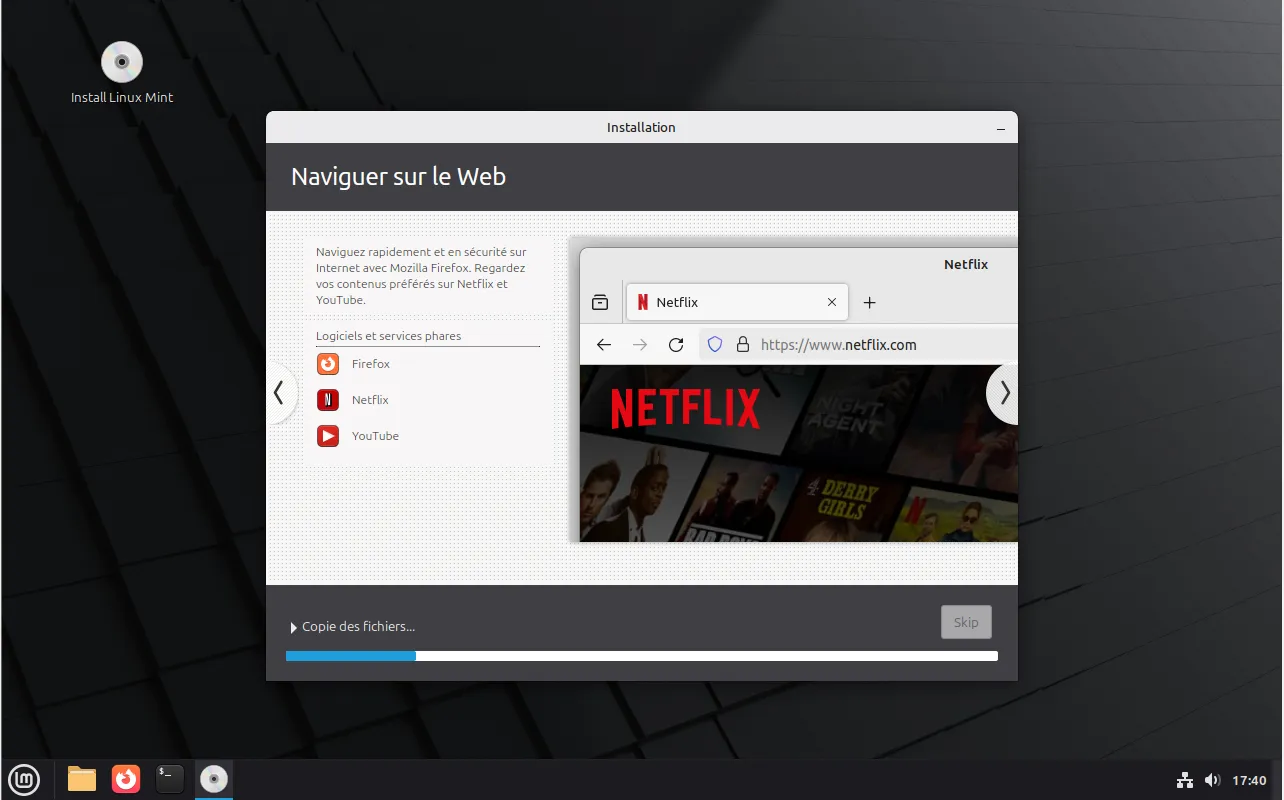
Pendant l’installation, un diaporama vous présente les atouts de Linux Mint : l’interface, les logiciels inclus par défaut, la gestion simplifiée des applications et les outils de personnalisation disponibles. C’est une bonne occasion de découvrir ce qui vous attend une fois le système prêt.
À la fin du processus, un message vous propose deux choix :
- Continuer à tester : vous restez dans le mode live USB, mais toutes les modifications disparaîtront au redémarrage.
- Redémarrer maintenant : pour quitter l’installateur et démarrer sur votre nouvelle installation de Linux Mint.
Sélectionnez Redémarrer maintenant pour finaliser la procédure.
⚠️ N’oubliez pas de retirer la clé USB d’installation avant le redémarrage. Si vous la laissez branchée, l’ordinateur risque de relancer l’installateur au lieu de démarrer sur votre nouveau système.
Bienvenue sur Linux Mint : premiers pas après l’installation
Une fois Linux Mint installé et votre session ouverte, vous découvrez un bureau moderne, sobre et efficace. L’environnement par défaut, Cinnamon, est pensé pour être intuitif et proche de ce que connaissent les utilisateurs de Windows, ce qui facilite grandement la transition. Voici un tour d’horizon des éléments essentiels pour bien débuter avec votre nouveau système.
Le bureau et le menu des applications
Au démarrage, vous arrivez sur le bureau Cinnamon, l’espace de travail principal de Linux Mint.
En bas de l’écran, vous trouvez la barre des tâches :
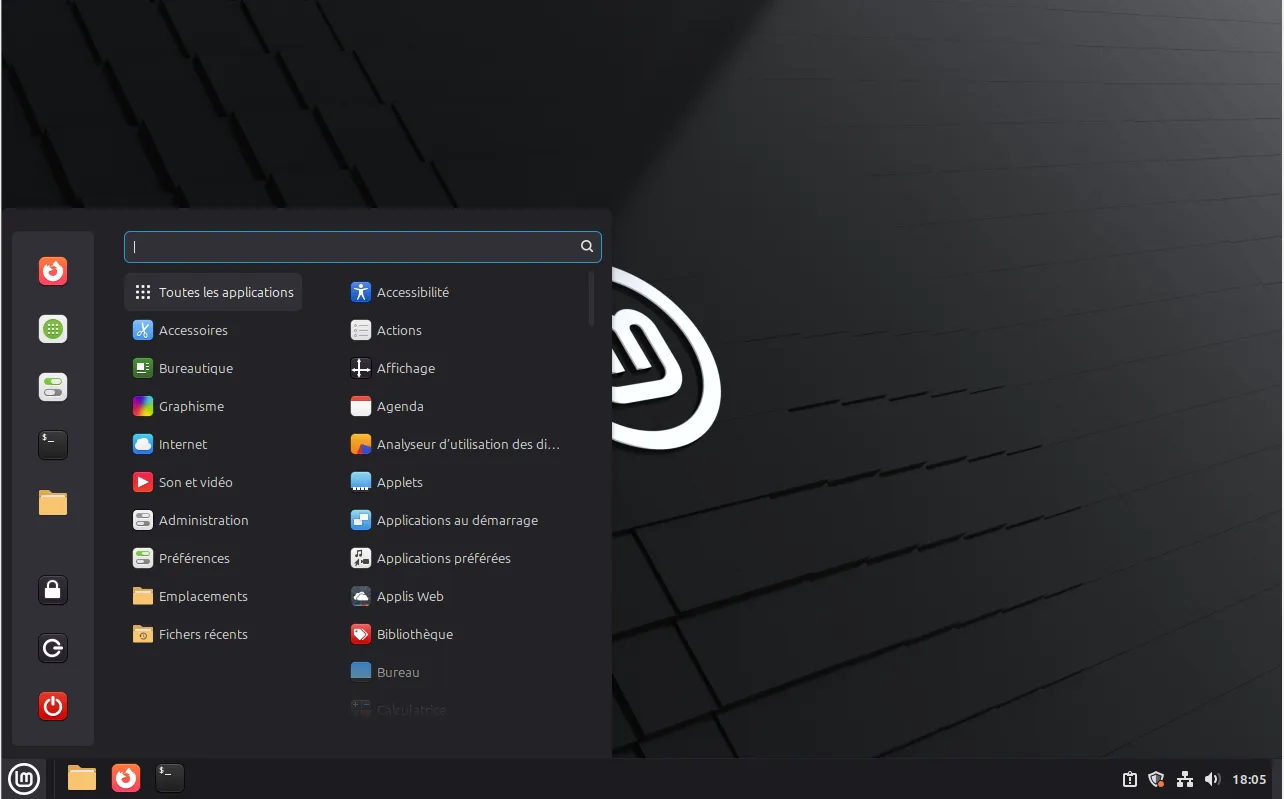
- À gauche, le bouton avec le logo de Mint ouvre le menu des applications. C’est l’équivalent du menu Démarrer sous Windows : vos logiciels y sont classés par catégories (Internet, Bureautique, Multimédia, etc.). Vous pouvez aussi lancer rapidement vos applications favorites comme Firefox (navigateur web), le gestionnaire de fichiers Nemo ou la Logithèque.
- À droite, le menu système regroupe les contrôles rapides : gestion du son, réseau, notifications, calendrier, et options pour éteindre ou redémarrer votre ordinateur.
Pour les utilisateurs habitués à Windows, l’organisation est très proche et rend la prise en main immédiate.
Nemo : le gestionnaire de fichiers
Linux Mint utilise Nemo comme gestionnaire de fichiers. Il joue le même rôle que l’Explorateur sous Windows et permet de parcourir vos dossiers personnels (Documents, Images, Musique, Téléchargements, etc.) ainsi que vos périphériques externes (clés USB, disques durs).
Son interface propose un panneau latéral pour un accès rapide aux dossiers et une zone principale pour vos fichiers. Vous pouvez basculer entre l’affichage en liste ou en vignettes selon vos besoins.
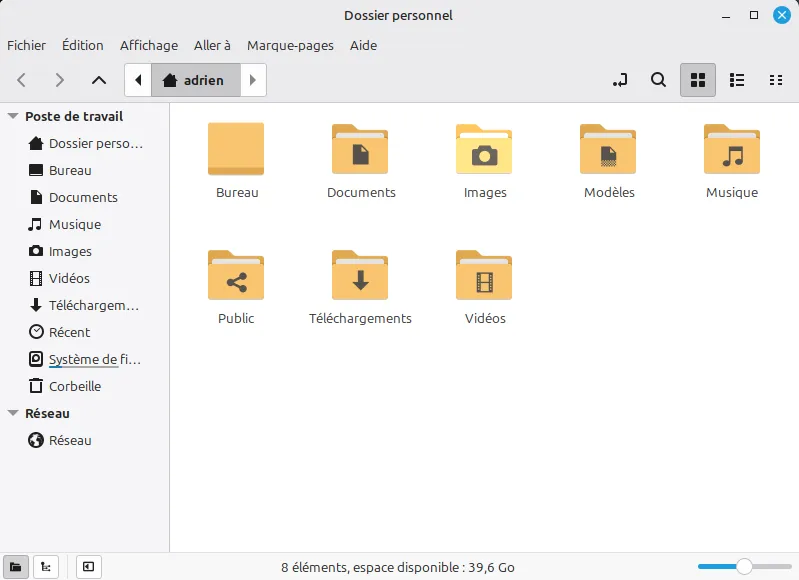
Nemo offre également des fonctionnalités avancées : onglets multiples, recherche intégrée, raccourcis personnalisés et gestion des fichiers distants via FTP, SSH ou partages réseau.
La Logithèque : installer facilement vos applications
Pour enrichir votre système, Linux Mint intègre une Logithèque (Software Manager), un centre d’applications simple à utiliser.
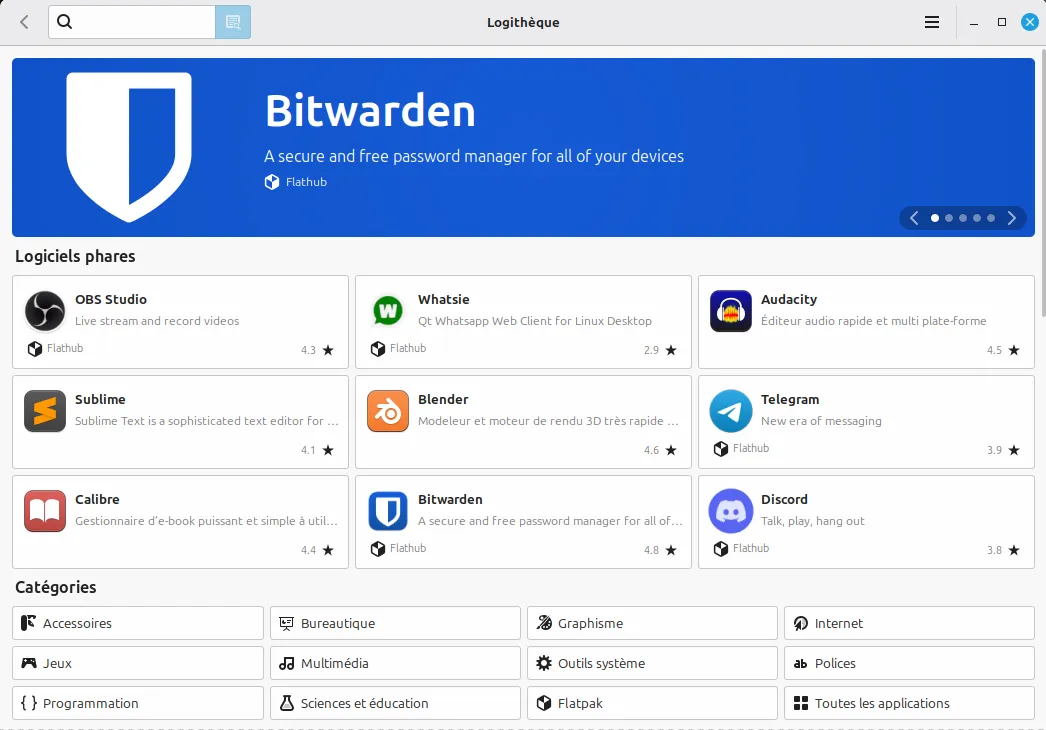
Vous pouvez :
- parcourir les catégories (bureautique, graphisme, multimédia, jeux, outils système…)
- rechercher directement une application par son nom
- consulter les avis et notes des autres utilisateurs
En quelques clics, vous pouvez installer des logiciels incontournables comme LibreOffice (suite bureautique), VLC (lecteur multimédia), Audacity (montage audio), Blender (modélisation 3D) ou encore Discord.
Thunderbird : gérer vos e-mails
Par défaut, Linux Mint inclut Mozilla Thunderbird, un client de messagerie complet. Dès le premier lancement, il suffit de saisir votre nom, votre adresse e-mail et votre mot de passe. Thunderbird détecte automatiquement les bons paramètres pour la plupart des services (Gmail, Outlook, Yahoo, etc.).
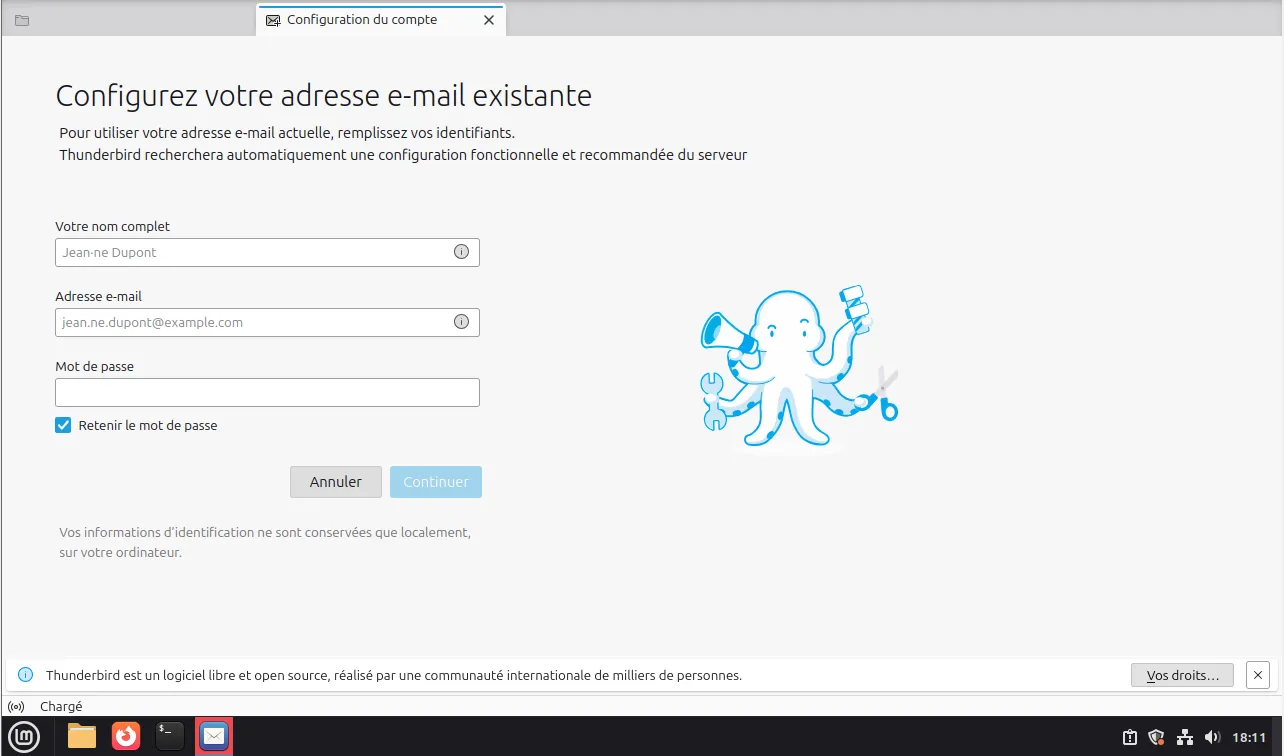
Vous pouvez ainsi centraliser plusieurs comptes dans une seule interface, gérer vos dossiers et pièces jointes, et personnaliser l’expérience avec des extensions.
Le terminal : pour aller plus loin
Même si toutes les tâches courantes peuvent se faire via l’interface graphique, Linux Mint met aussi à disposition un terminal puissant. C’est un outil destiné aux utilisateurs curieux ou expérimentés, permettant d’exécuter directement des commandes dans le système.
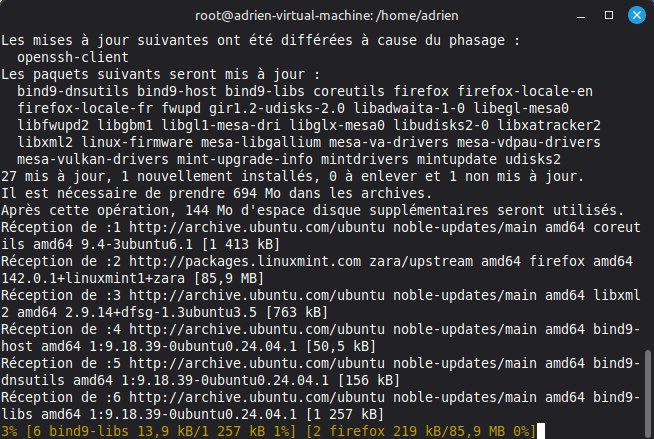
Par exemple :
sudo apt update && sudo apt upgrademet à jour l’ensemble du systèmeapt install nom-du-paquetpermet d’installer rapidement un logiciel sans passer par la Logithèque
Pas d’inquiétude si vous n’êtes pas à l’aise avec la ligne de commande : vous pouvez utiliser Linux Mint au quotidien sans jamais l’ouvrir. Mais pour ceux qui veulent aller plus loin, le terminal reste un atout majeur.
Linux Mint : l’alternative gratuite et moderne à Windows
Linux Mint s’impose comme une alternative moderne, gratuite et fiable à Windows. Son installation est accessible même aux débutants, et son interface, proche de celle de Windows, rend la transition fluide et intuitive. Que vous choisissiez Cinnamon, MATE ou XFCE, vous obtenez un système stable, léger et parfaitement adapté à un usage quotidien.
Avec Linux Mint, vous profitez d’un ordinateur plus réactif, sécurisé et sans perte de productivité. Il ne vous reste plus qu’à franchir le pas, tester cet environnement libre et découvrir tout ce qu’il peut vous offrir. Une nouvelle expérience informatique vous attend !
Aller plus loin sur Linux
- Comment jouer à des jeux sur Linux ?
- Installer Kubuntu avec KDE pour remplacer Windows sur votre PC
- Installer Ubuntu pour remplacer Windows 10 sur votre PC